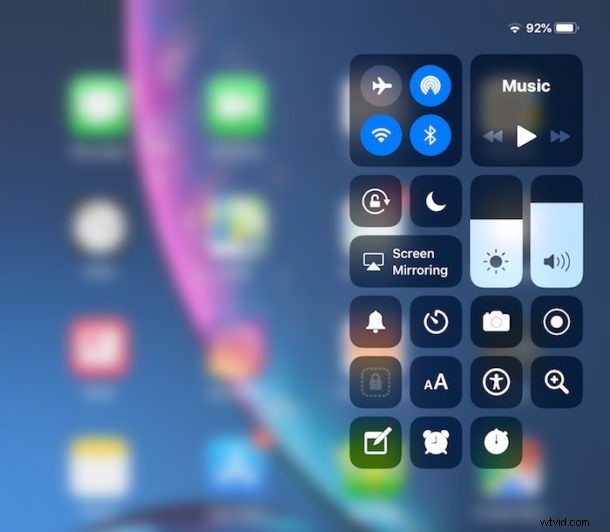
iOS 15、iOS 14、iOS 13、および iOS 12 でコントロール センターはどこに移動しましたか?また、どのようにアクセスしますか? iOS 15、iOS 14、iOS 13、および iOS 12 にアップデートした後、iPad または iPhone のコントロール センターについてこれらの質問がある場合、iOS 15 / iOS 14 / iOS 13 でコントロール センターにアクセスする機能として、あなただけではありません。 / iOS 12 が変更されました。しかし心配はいりません。コントロール センターは iPad と iPhone にまだ存在します。変更されたのは、機能を呼び出すために使用するジェスチャーだけです。
iPad および一部の iPhone モデルでは、画面の下からスワイプしてコントロール センターにアクセスする必要がなくなりました。代わりに、すべての新しいデバイスでは、代わりに画面の右上隅から下にスワイプしてコントロール センターを呼び出します。コントロールセンターをカスタマイズする機能を含め、他のすべては同じであり、すべてのオプションは引き続き存在します。変更されたのは最初のアクセスだけです.
iPad および iPhone で iOS 15、iOS 14、iOS 13、iOS 12 のコントロール センターにアクセスする方法
この変更は、iPadOS を搭載したすべての iPad モデルと、ホーム ボタンのない iOS を搭載したすべての iPhone モデルに適用されます:
<オール>
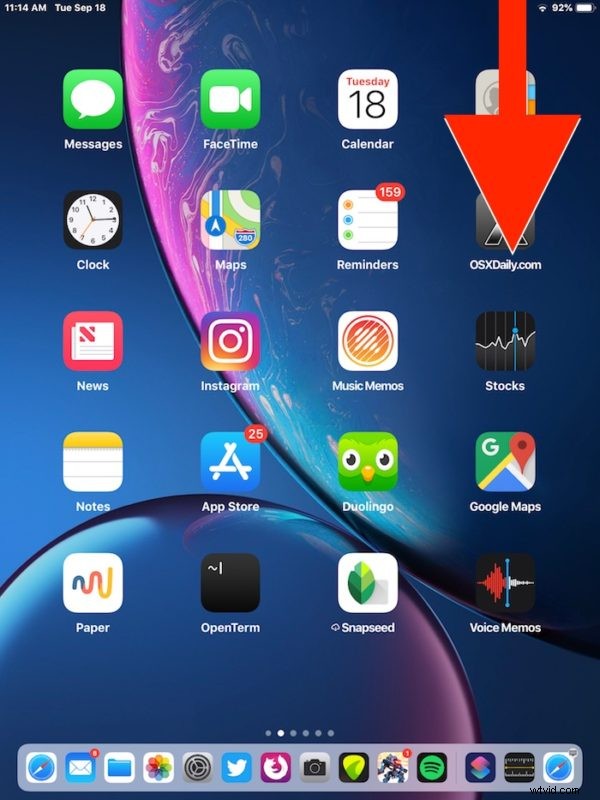
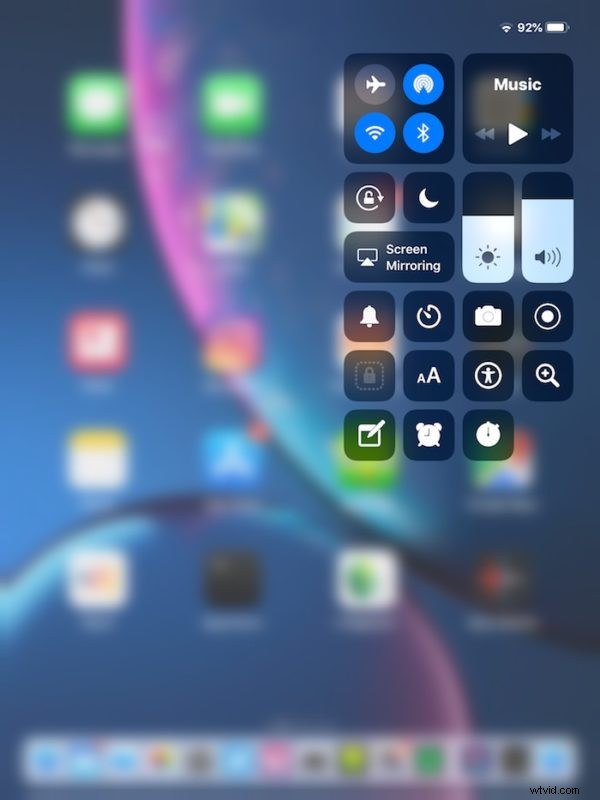
覚えておくべき重要なことは、iOS 15、iOS 14、iOS 13、および iOS 12 のコントロール センターにアクセスするには、ディスプレイの右上隅から下にスワイプすることです。 、デバイスが iPad か iPhone かに関係なく。すべてのデバイスがこの方法でコントロール センターにアクセスできるようになりました。
以下のアニメーション GIF は、iOS 15、iOS 14、iOS 13、および iOS 12 で、iPad の右上隅から下にスワイプ ジェスチャを使用してコントロール センターにアクセスする方法を示しています。他のすべての iPad モデルと一部のモデルでまったく同じように動作します。 iPhone X、iPhone XS、iPhone XR、iPhone XS Max、iPhone 12、iPhone 12 Pro、iPhone 12 mini、iPhone 11、iPhone 11 Pro、iPhone 11 Pro Max などの iPhone モデル:
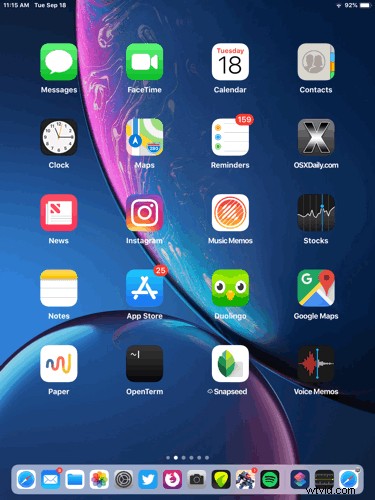
実際、この変更により、iPhone X のコントロール センターにアクセスする方法が、他のすべての新しい iPhone モデルとすべての iPad デバイスにもたらされます。まったく同じジェスチャと同じ動きです。
多くのユーザーは長い間、画面の下から上にスワイプして iPad や iPhone のコントロール センターにアクセスすることに慣れているため、この調整は少し混乱を招く可能性があります。特定の機能。最初は少し戸惑うかもしれませんが、慣れるととても簡単で、すぐに新しいジェスチャの位置と方向を記憶できるようになります。
ディスプレイの右上隅から下にスワイプしても引き続きコントロール センターにアクセスできない場合は、設定を確認してください。これは、ロック画面でコントロール センターにアクセスできない場合に特に有効です。これは、ほとんどの場合、iOS で無効にされているため、簡単に解決できる iOS の設定の問題が原因です。いずれにせよ、アプリ内からでも、ロック画面からでも、デバイスのホーム画面からでも、右隅から下にスワイプしてコントロール センターにアクセスできます。
更新:Touch ID を搭載した iPhone モデルは、下のコメントでその変更を指摘した読者のおかげで、下から上にスワイプするジェスチャを使用してコントロール センターにアクセスしているようです。コントロール センターへのアクセスにこの新しいジェスチャを使用できるのは、ホーム ボタンのない新しい iPhone モデルのみです。ただし、新しい iPad モデルはすべて、Touch ID を備えたものも含めて、コントロール センターへのアクセスにこの新しいジェスチャを使用します。
